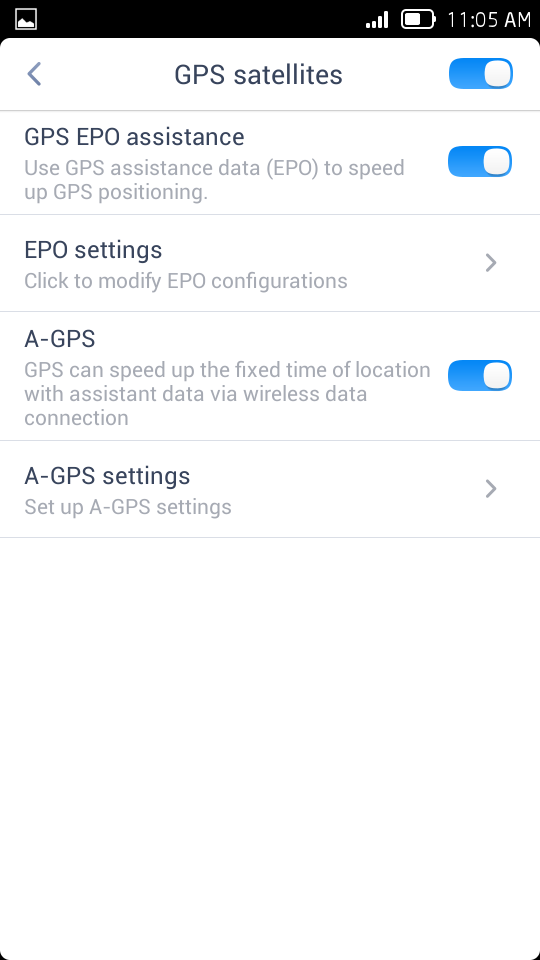COMO IMPRIMIR DESDE TU TELEFONO ANDROID CON GOOGLE CLOUD PRINT

Para los que no sepáis qué es exactamente
Cloud Print, se trata de un servicio que trabaja a través de Internet y que, si tu impresora es compatible (
aquí la lista, pero hay más), puedes mandar docuemntos a imprimir a una impresora aunque no esté conectada a ese ordenador. Es como si fuera una impresión en red, pero en la nube.
Para ello debemos seguir una serie de pasos: lo primero es
tener activado Google Cloud Print, que podemos hacerlo
accediendo a su web oficial,
y pinchando sobre 'Probar ahora'.
Para conectar una impresora clásica, habilita el conector de Google
Cloud Print en un ordenador Windows o Mac (excepto dispositivos Chrome
OS) conectado a la impresora y que puede imprimir. Deberás tener
instalado
Google Chrome en el ordenador. Si utilizas Windows XP, asegúrate también de tener instalado
Windows XP Service Pack 3 (SP3).
Una vez que se haya instalado Google Chrome, sigue los pasos que se
indican a continuación para habilitar el conector de Google Cloud Print
en el navegador.
- Inicia sesión en tu cuenta de usuario en el ordenador Windows, Mac o Linux.
- Abre Google Chrome.
- Haz clic en el menú de Chrome
 en la barra de herramientas del navegador.
en la barra de herramientas del navegador.
- Selecciona Configuración.
- Haz clic en el enlace Mostrar opciones avanzadas....
- Desplázate hasta la sección “Google Cloud Print”. Haz clic en Iniciar sesión en Google Cloud Print.

- En la ventana que aparece, inicia sesión en tu cuenta de Google para habilitar el conector de Google Cloud Print.
- Selecciona las impresoras que quieres conectar y haz clic en Añadir impresoras.
- Aparecerá un mensaje para confirmar que se ha habilitado Google Cloud Print. Haz clic en la opción para administrar tus impresoras para obtener más información.
Una vez que se haya completado este proceso, la impresora estará
asociada a tu cuenta de Google y conectada a Google Cloud Print. Podrás
imprimir con esta impresora mediante Google Cloud Print siempre que
hayas iniciado sesión con la misma cuenta de Google.
Una vez hecho esto, pasamos a la parte móvil. Para ello debemos bajarnos la aplicación oficial Google Cloud Print.
Ahora solo necesitamos elegir el documento que queremos imprimir, darle
al botón de compartir y aparecerá una ventana nueva con las opciones para compartir, elegimos Cloud Print
A continuació nos aparecerán las impresoras que tenemos agregadas, seleccionamos la nuestra
y se nos mostrará una nueva ventana con las propiedades de impresion, para finalizar pulsaremos en la flecha que hay en la esquina superior derecha.
Nos aparecerá en el telefono un aviso de 'trabajo de impresion enviado' y comenzará la impresión.
Recordar que, en el caso de
disponer de una impresiona compatible con Cloud Print, la impresión será
inmediata; en caso contrario tal vez no arranque la impresión hasta que
accedamos a Google Chrome, pero en todo caso,
desde el panel de
impresoras podemos ver una lista de los documentos, ver si se han
imprimido correctamente o si están en la cola. Y como extra,
puedes “compartir” tus impresoras para que otras personas puedan hacer uso de ellas de la misma manera.
Pero no solo puedes imprimir “en papel”, ya que con Cloud Print
podemos enviar documentos o páginas web a nuestra cuenta de Drive en
formato PDF.
Fuente:
Google Support